——GIS入门级解决方案
工程制图中,最广泛使用的软件当属AutoCAD。AutoCAD中比较缺憾的是缺少GIS处理相关功能(AutoCAD Map3d等版本中具有GIS功能,对个人用户来说价格略高),这导致经纬度数据无法在CAD中进行使用,CAD绘制出的图形也无法直接得到对应的经纬度数据。地图坐标转换软件中GlobalMapper是一款功能实用,支持多种图形格式的软件,学习成本相比ArcGis要小很多,正版售价也仅是CAD一年的价格,并且可以长期使用。
今天介绍一下通过GlobalMapper(简称GM)与CAD搭配实现坐标数据的输入与输出,在应急的情况下,或是简单应用的情况下,快速解决坐标系的问题。
一、坐标系的建立
首先打开GM,是下面的窗口。
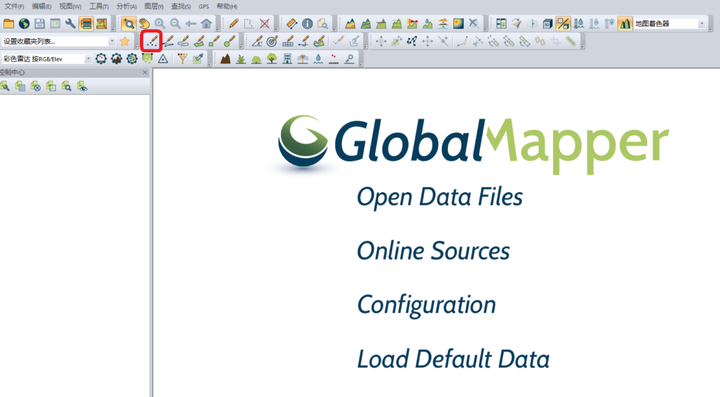
窗口中没有新建功能,只有打开功能,鸡生蛋还是蛋生鸡,这个问题对新人有点难。
点击工具栏第二行的输入点按钮(上图中的红色框位置处的按钮),点击输入线按钮也可以起到同样作用。屏变成空白的输入状态,在屏幕中点击一下,出现图元信息窗口。
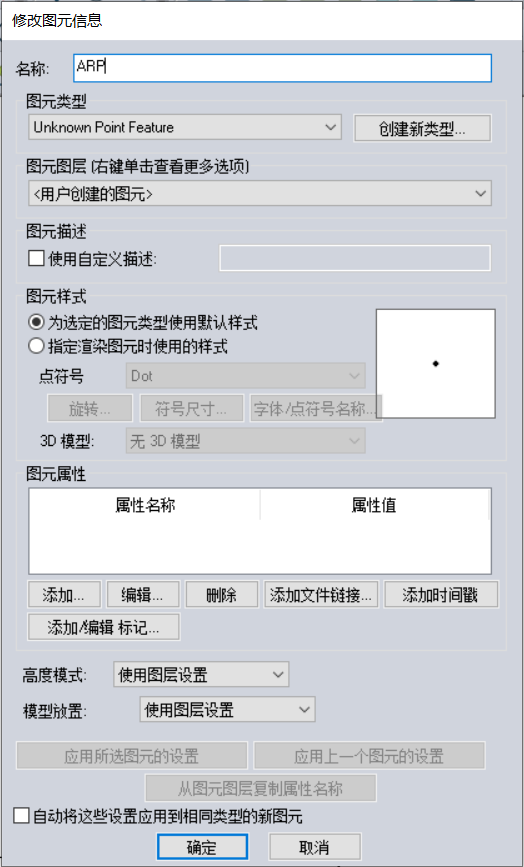
起一个名字比如ARP,然后直接点确定。屏幕中已经开始有一个点了,相当于我们已经建立了包含一个位置点的图形。
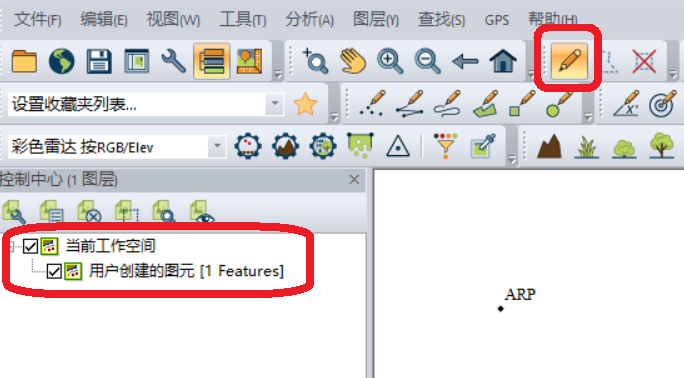
点击工具栏中的铅笔按钮,可以进入图形编辑状态。这个状态下,可以点击并选中刚刚输入的位置点。
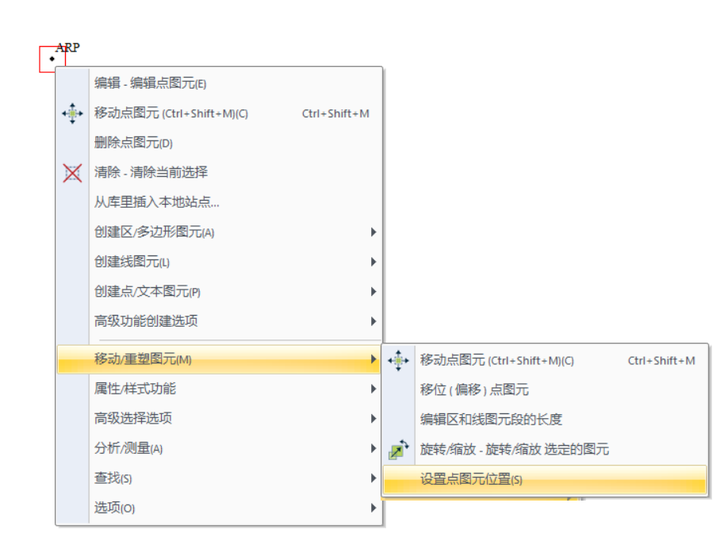
右键点ARP点,依次选择“移动”->“设置点图元位置”。
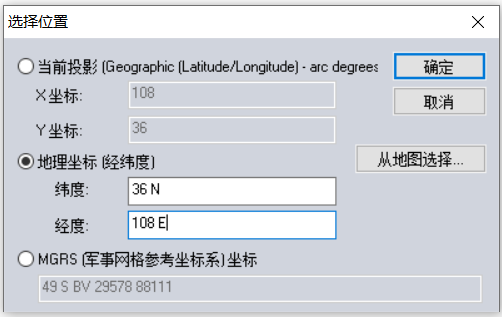
可以先简单的输入一个坐标点位置,比如上图的北纬36度,东经108度。后续还可以根据这种方法对坐标点进行修改。
如果我们的位置点找不到了,右键单击屏幕左侧的列表栏,选择“缩放”功能,即可将位置点显示出来。
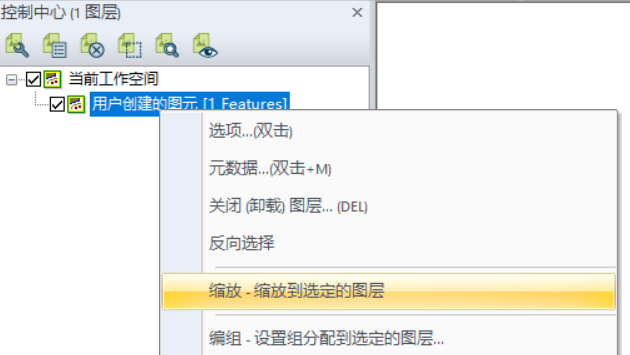
双击列表栏中的“当前工作空间”,选择需要使用的投影系。常用的坐标投影有高斯投影(Gauss Krueger)、UTM投影。常用的基准面有北京1954、西安80、大地2000、WGS84基准面。
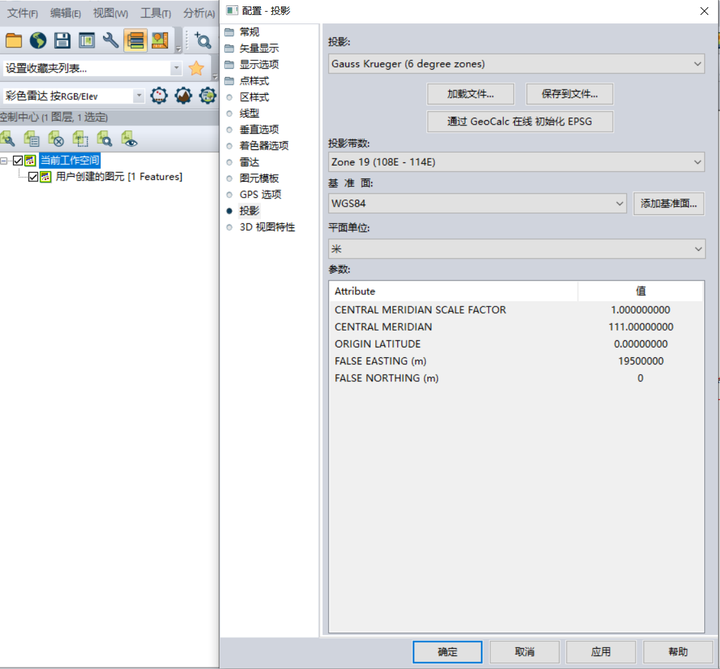
这几项内容可以互相搭配,比如高斯投影 搭配 WGS84基准面,实际上就相当于我们的CGCS2000坐标系(最新版的GM中直接内置了CGCS2000基准面)。高斯投影 搭配 北京1954基准面,就是过去常用的54坐标系统。
如果已经输入过基准坐标点,系统会根据“经度值”自动选择投影带数。如果要自己换算投影带,以6度分带为例,计算方法是用中心点的经度除以6,向上取整得到投影带号。比如东经108.5°,除以6得到18.083,向上取整,该位置属于东经19度带(Zone 19)。
二、真北线的建立
为了得到地图中的真北方向,可以在中心点上方,经度不变,纬度加1度,新输入一个点。这样两个点之间进行连线,可以得到与地图投影最匹配的真北线。
三、导出CAD文件
到这里,地图设置相关操作就完成了,下来通过导出功能转换成CAD文件,在CAD里进行绘图。
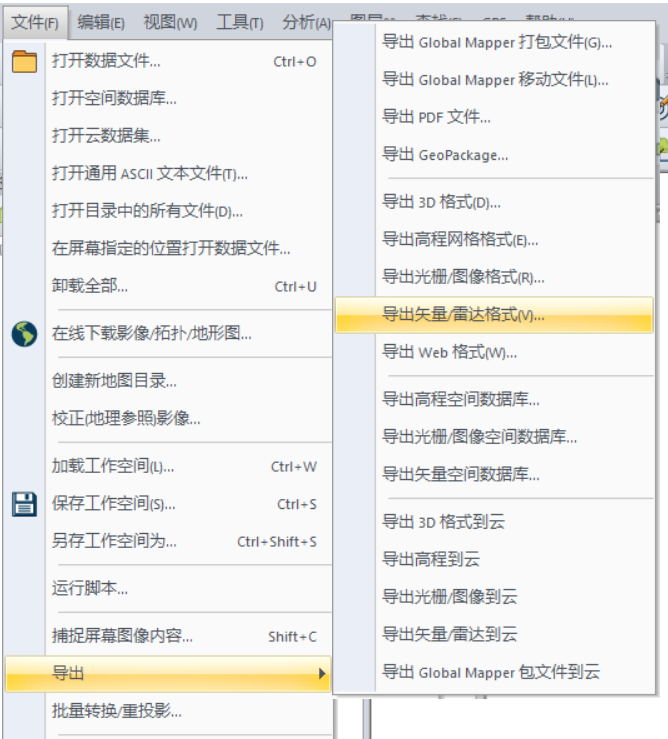
CAD文件格式属于“矢量”格式,所以在导出菜单中找到“导出矢量”功能。导出格式选择DWG或者DXF,两者都可以在CAD文件中打开。
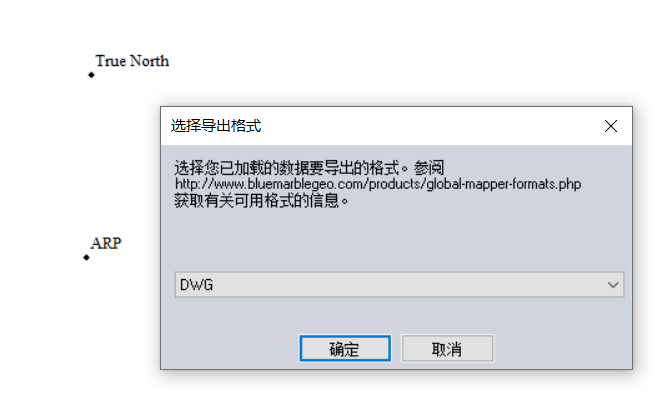
在DWG导出功能中,切记,选中“生成PRJ文件”。该文件必须与DWG文件同名,下次用GM打开CAD文件时,就可以自动匹配CAD文件的坐标系。
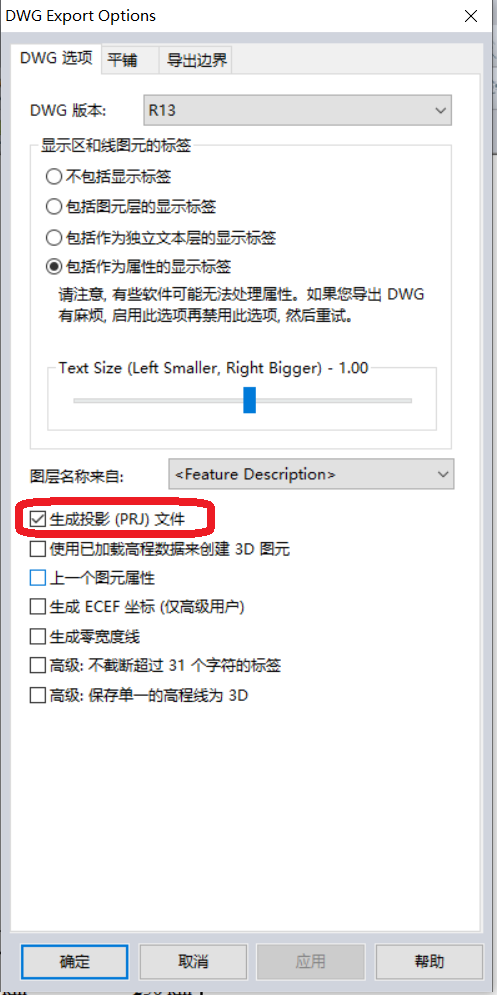
四、使用CAD绘图
用CAD打开GM导出的文件,先使用Zoom、a命令,让点显示在屏幕中,再使用DDPT命令,更改坐标点样式。
使用units命令对CAD文件的图形单位进行设置。
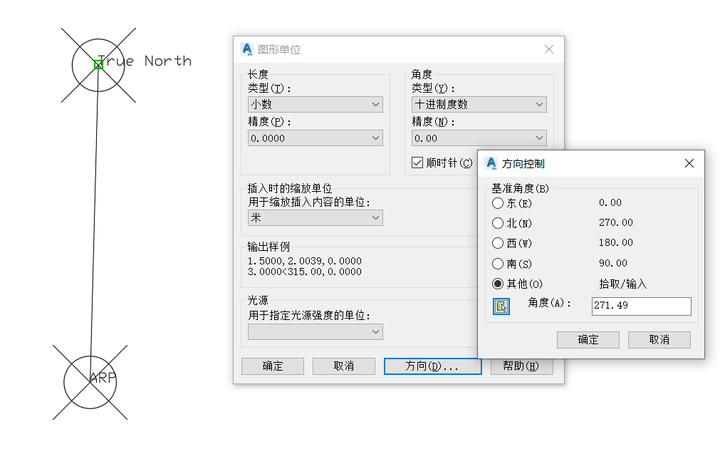
以位置点的连线为零度线,系统将基于真北方向显示角度值,绘图的长度单位默认为米。
这个CAD文件是包含投影信息的,所以轻易不要使用移动命令改变坐标点的位置(最好是把基准坐标点所在的图层直接锁上)。
基础的内容都有了,可以开心的在CAD里面画图了。
五、坐标数据的读取
如下图所示,我们通过CAD绘制完成了一个附件十四面,如果想要查看某个顶点的坐标,只需要用GM打开绘制好的CAD文件。用铅笔按钮选中顶点,通过鼠标右键菜单 编辑顶点->编辑图元顶点->编辑位置,就可以看到坐标了。
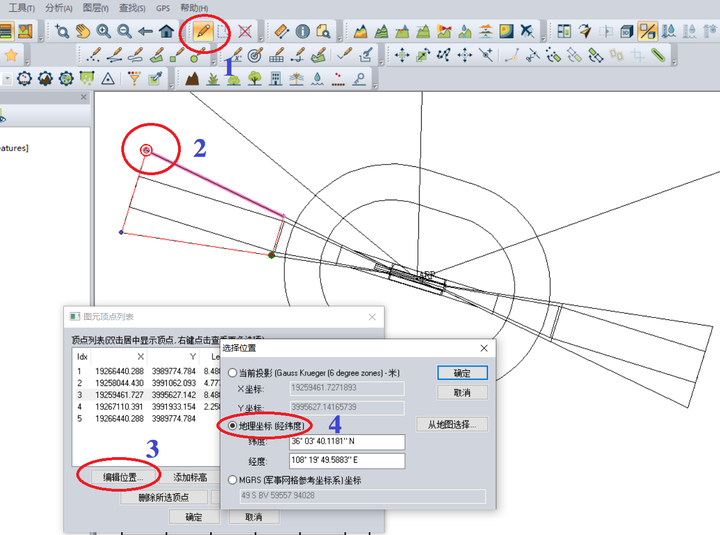
六、补充说明:关于实测坐标换算的GIS距离与CAD距离不一致问题的原因分析。
通过GIS坐标点计算出的距离,与CAD图形中直接测量来出的距离,通常会有差异。主要原因是(不考虑高度的情况下)GIS坐标点计算距离,是近似按照椭球体的参数计算得到的,CAD是按平面距离来计算的。
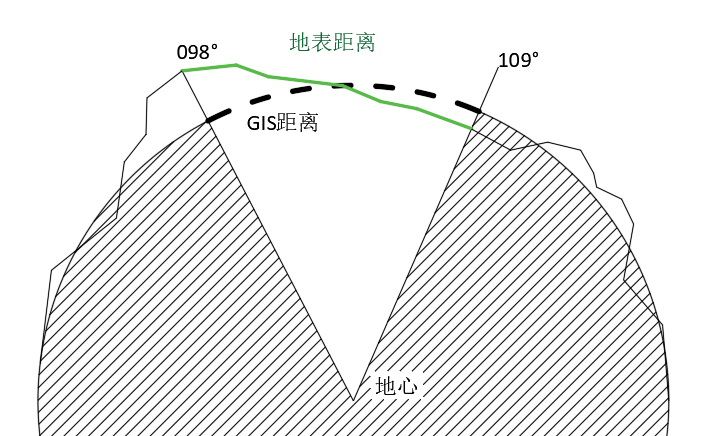
实际的地平面与椭球体平面并不一致,所以通过实测出的坐标点,标绘到CAD中时,会发现距离上会有出入。如上图所示,GIS坐标距离是按图中虚弧线来计算的,而实际的地表距离是类似绿色折线所示的范围。
数据上的不一致会给人造成GIS系统不够精确的印象,实际使用中也需要多加注意。比如,对于中心点等基础数据,在设计阶段必需要准确。图纸上根据方位距离得到的坐标值只能作为参考。跑道入口坐标等数据,需要以实测GIS数据为准。航路点之间的距离,由于没有地形起伏的影响,反到是比较适合用GIS数据来进行换算。
七、总结+广告
通过以上操作,可以打通GIS坐标系与CAD之间的通道,从数据的输入,到CAD制图,再到坐标读取。虽然纯手工的成份比较多,但作为入门级的GIS方案,至少可以保障我们的坐标数据不会有太大的偏差。
批量化的坐标导入导出、飞行程序保护区绘制、基础模版绘制等内容,通过专业的软件来实现会相对容易,比如风螺旋标准模版,基于AutoCAD Map3d平台开发,目前正在不断的进行功能完善,如有需要可以联系采购。
今天的内容就是这些,下次再聊~~